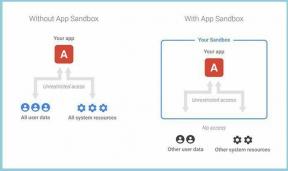Како очистити Твиттер кеш са Андроида, иОС-а или Веба
Мисцелланеа / / April 22, 2023
Ако сте корисник Твиттер-а, можда сте повремено приметили да се Твиттер апликација замрзава, споро се учитава, поновљене препоруке садржаја или неке функције не раде исправно. Један од најлакших и најбољих начина за решавање ових проблема је брисање кеша. У овом чланку ћемо вам показати како да обришете своју Твиттер кеш меморију на Андроид-у, иОС-у и вебу.
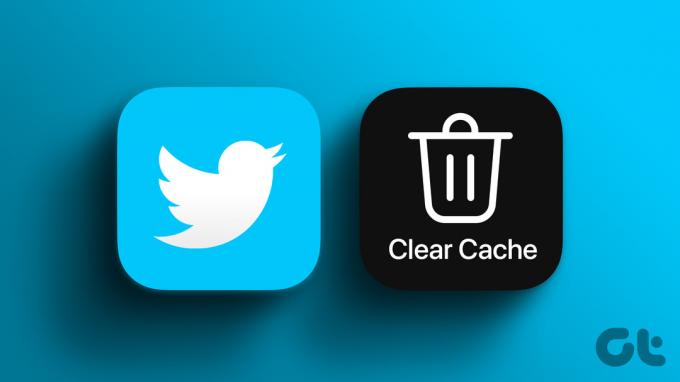
Да ли сте приметили како Твиттер заузима толико простора за складиштење? Па, зашто се то дешава? Па, Твиттер апликација чува податке из претходних сесија, као што су слике и веб странице, да би се убрзао процес учитавања следећи пут када јој приступите. Међутим, ове кеширане датотеке се акумулирају током времена и троше драгоцени простор за складиштење на вашем уређају, што резултира споријим перформансама.
Брисање кеша може ослободити простор и побољшати перформансе Твиттер-а. Такође можете погледати неке од исправки које смо већ покрили пре брисања Твиттер кеша:
- Како да поправите везе које се не отварају или не раде у апликацији Твиттер
- Поправите Твиттер видео снимке који се не репродукују на иПхоне-у и Андроид-у
- Поправите да Твиттер обавештења не раде на мобилној апликацији
Међутим, ако сте све испробали и проблем и даље постоји, пређите на следеће одељке.
Како избрисати Твиттер кеш на Андроиду
Брисање Твиттер-ове Андроид кеш меморије је слично било којој другој апликацији. У зависности од уређаја који користите, опције се могу разликовати, али генерално, кораци ће бити исти. Пратите доле наведене кораке.
Белешка: За демонстрацију, користићемо ОнеПлус 7Т који покреће ОкигенОС 12.1 заснован на Андроиду 12.
Корак 1: Покрените апликацију Подешавања на свом Андроид уређају и изаберите Апликације.
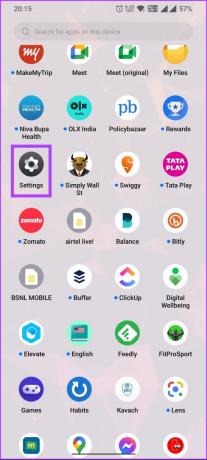
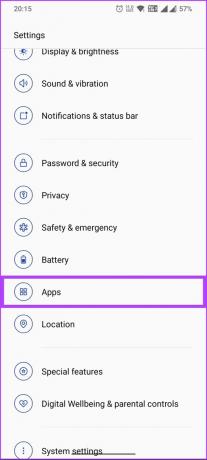
Корак 2: Идите на управљање апликацијама и померите се надоле да бисте изабрали Твиттер.
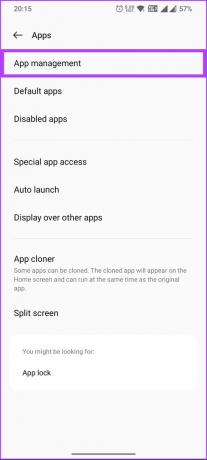

Корак 3: Додирните Коришћење меморије, а на следећем екрану додирните Обриши кеш.
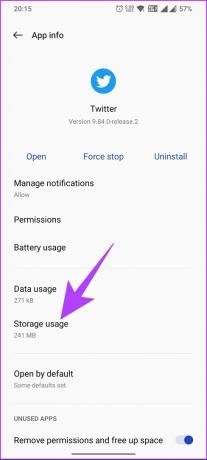
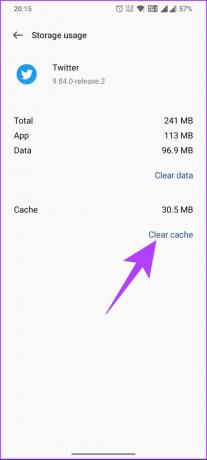
Кеш се одмах брише, уклањајући све нежељене датотеке из Твиттер апликације без проблема. Поред тога, можете да кликнете на Обриши податке да бисте уштедели више простора за складиштење на свом уређају брисањем сачуваног садржаја и података у апликацији Твиттер.
Ако нисте корисник Андроид-а и желите да обришете Твиттер кеш на иОС-у, пређите на следећи метод.
Како очистити Твиттер кеш на иОС-у
Брисање кеша са Твиттер-а на иОС-у се мало разликује од Андроид-а. Користићемо уграђену опцију Твиттер-а да избришемо своје смеће или податке о прегледању и освежимо ваше искуство, уштедећи мало простора за складиштење на вашем уређају. Пратите упутства у наставку.
Белешка: Кораци се могу разликовати у зависности од верзије Твиттер апликације коју користите. Можете проверити да ли је апликацији је потребно ажурирање пре него што наставите са доле наведеним корацима.
Корак 1: Покрените апликацију Твиттер на свом иПхоне-у и додирните слику профила у горњем левом углу.
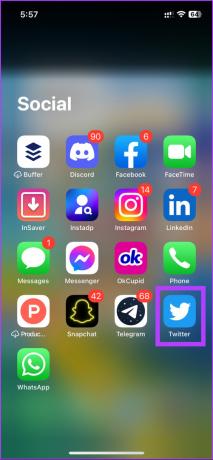
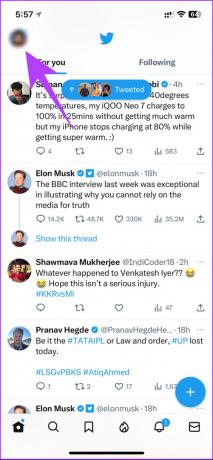
Корак 2: На бочној траци додирните „Подешавања и подршка“ и изаберите „Подешавања и приватност“.

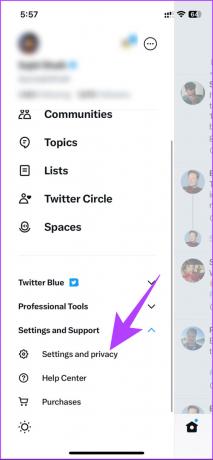
Корак 3: На екрану подешавања додирните опцију „Приступачност, приказ и језици“, а на следећем екрану додирните опцију Коришћење података.
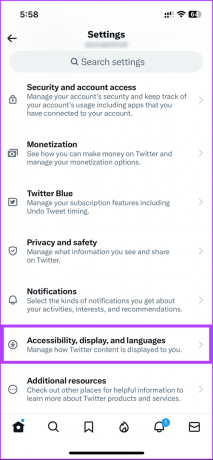
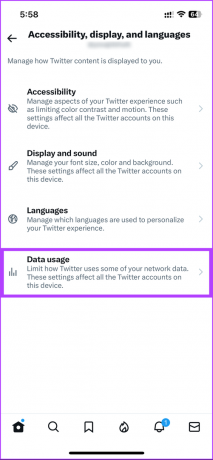
Корак 4: У одељку Складиштење изаберите складиште медија и додирните дугме „Обриши складиштење медија“.
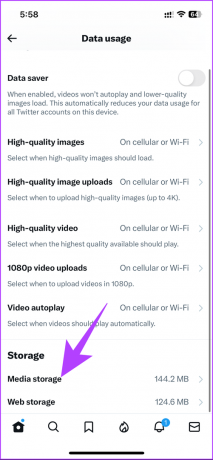
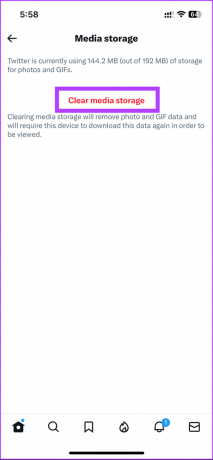
Корак 5: На доњем листу изаберите „Обриши складиште медија“ да бисте потврдили. Бићете враћени на опцију Коришћење података.

Корак 6: Сада додирните Веб складиште, а на следећем екрану додирните дугме „Обриши сву веб меморију“.
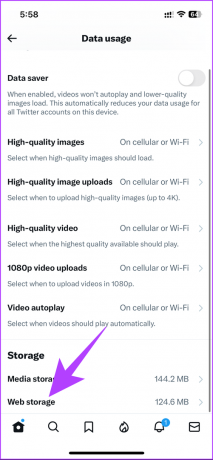
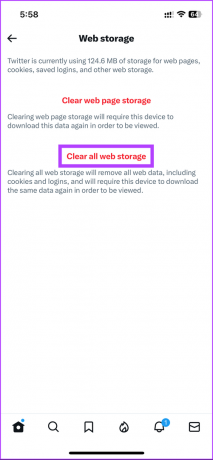
Корак 7: На доњем листу изаберите „Обриши сву веб меморију“.
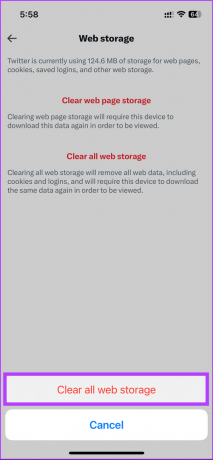
Ето га. Успешно сте обрисали кеш из апликације Твиттер на свом иПхоне-у. Ако то није иПхоне на коме желите да обришете кеш меморију, већ из прегледача, пређите на следећи метод.
Како очистити Твиттер кеш на вебу
Брисање кеша је прилично једноставно ако користите Твиттер на вебу користећи жељени претраживач. Међутим, постоје два начина да се то уради; један од начина је да обришете сав кеш из вашег претраживача, што смо објаснили у нашим чланцима који покривају Гоогле Цхроме, Фирефок, и Сафари.
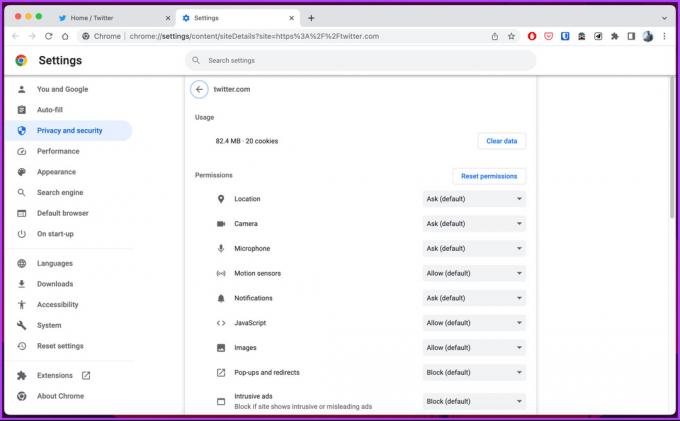
Други начин је да избришете само Твиттер кеш из вашег претраживача. Ако се питате, можете да обришете кеш са одређене странице у вашем претраживачу. Покрили смо детаљан водич о како да обришете кеш за једну локацију на Гоогле Цхроме-у, али кораци углавном остају исти за Фирефок или Сафари.
Ако желите да одете корак даље и обришете претраге на Твиттеру, погледајте следећи метод.
Како избрисати историју претраге на Твиттеру
Твиттер претраге се чувају за вашу референцу и за брже резултате претраге, које можете да избришете кад год желите. Пратите доле наведене кораке да обришете кеш претраге на Твиттеру.
Корак 1: Идите на Твиттер из жељеног претраживача и пријавите се на свој налог.
Идите на Твиттер

Корак 2: Кликните на поље за претрагу у горњем десном углу.
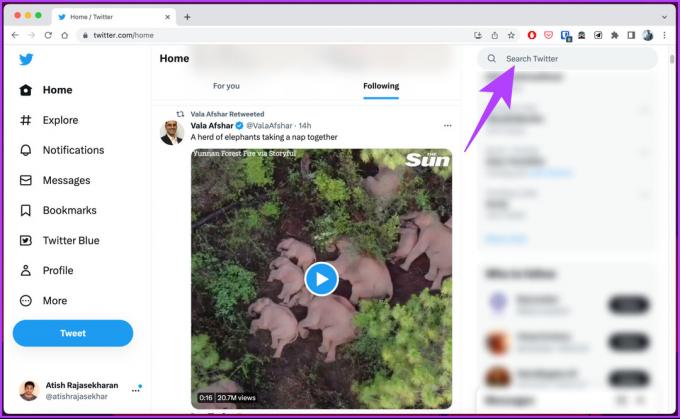
Корак 3: У падајућем менију кликните на Обриши све.
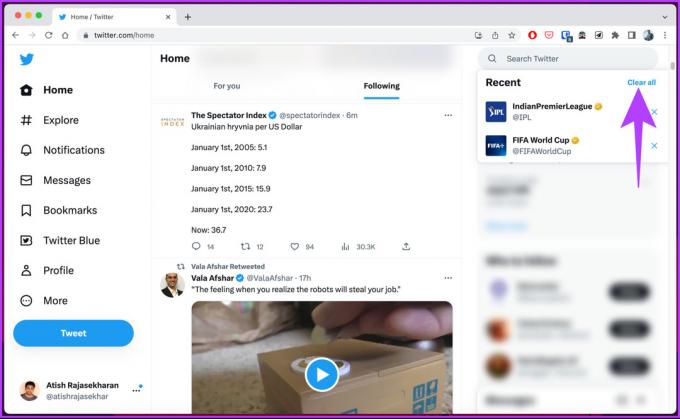
Корак 4: У искачућем прозору за „Обриши све недавне претраге?“, изаберите Обриши.

То је то. Избрисали сте историју претраге/кеш меморије са Твитера. Више нећете видети историју нити добијати исте предлоге за претрагу. Ако имате питања која смо пропустили да одговоримо у овом чланку, погледајте одељак са честим питањима у наставку.
Најчешћа питања о чишћењу Твиттер кеша
Твиттер кешује садржај и друге информације за кратак период, обично од неколико минута до неколико сати до дана. Трајање кеша зависи од различитих фактора, као што су уређај корисника, подешавања претраживача и брзина интернета. Штавише, Твиттер може прилагодити време кеша за одређене типове садржаја, као што су слике или видео снимци, како би оптимизовао корисничко искуство.
Брисање кеша може помоћи у спречавању праћења у одређеној мери. Када обришете кеш меморију, сачувани подаци, као што су подешавања веб локација и историја прегледања, се бришу са вашег уређаја. Сви подаци о праћењу који су можда били ускладиштени у вашој кеш меморији такође ће бити избрисани.
Међутим, брисање кеша не гарантује потпуну заштиту од праћења. Друге методе праћења, као нпр колачићи и отисак прста уређаја, и даље се могу користити.
Оживите искуство
Сада када знате како да избришете Твиттер кеш са својих уређаја, само напред и урадите то да побољшате перформансе апликације, уклоните непотребне податке и поправите све грешке или проблеме на које можда наилазите. Можда ћете желети и да се одјавите како искључити директне поруке на Твитеру.